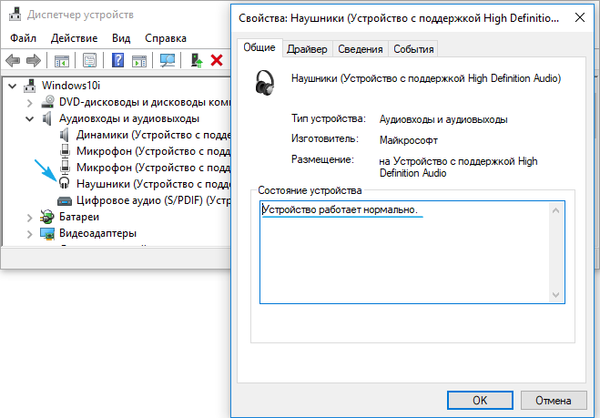Розглянемо, як можна збільшити гучність на комп'ютері і ноутбуку в Windows 10, якщо занадто низька гучність викликана як програмними, так і апаратними несправностями.
Розглянемо, як можна збільшити гучність на комп'ютері і ноутбуку в Windows 10, якщо занадто низька гучність викликана як програмними, так і апаратними несправностями.
- Проблема з аудіо-драйвером
- Проблема з програвачем та фільмами
- Неправильне налаштування рівня гучності
- Тихий звук в навушниках
- Програма для управління звуком
Проблема з аудіо-драйвером
Багато проблем при роботі з ПК пов'язані з застарілими або невідповідними драйверами. Якщо акустична система або колонки різко почали тихо звучати, причому це стосується всіх додатків і системних звуків, прийшов час оновити драйвери для звукового пристрою.
1. Викликаємо "Диспетчер пристроїв" через меню Win → X.
2. Розвертаємо пункти "Аудіоввід / аудіовиходи" і "Звукові та інші пристрої".
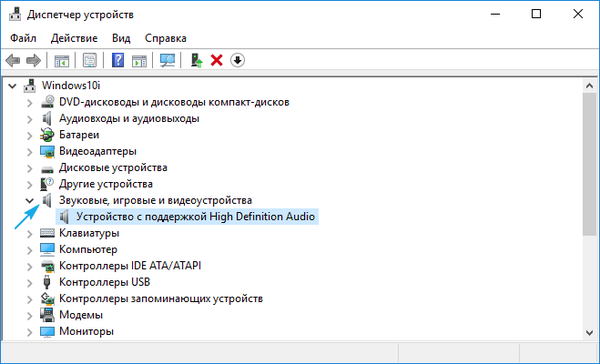
3. Вибираємо свій звуковий девайс і через його контекстне меню викликаємо команду "Оновити драйвери ...".
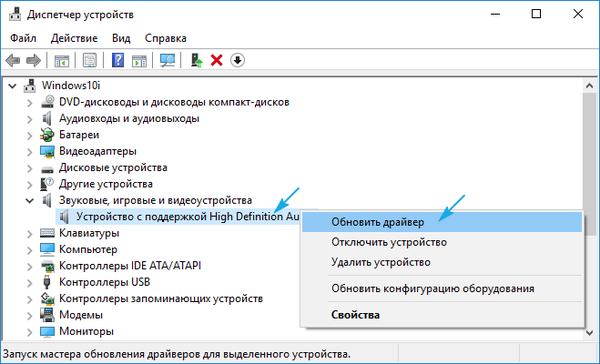
4. Вказуємо автоматичний тип пошуку і запускаємо цим самим сканування серверів Microsoft на наявність більш нової версії драйвера для звукової плати.
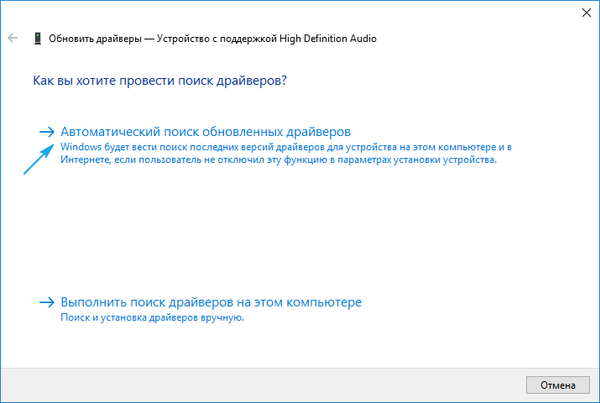
Для скачування нового ПО необхідно з'єднання з інтернетом.
Це найпростіший варіант обзавестися потрібної програмою, але не самий надійний і вірний. Справа в тому, що Windows 10 викачує ПО з ресурсів Майкрософт, а не офіційних сайтів розробника драйвера відповідного пристрою, тому надійніше і правильніше буде завантажити інсталятор з офіційного ресурсу виробника аудіо плати, материнської плати або ноутбука і інсталювати їх вручну.
Проблема з програвачем та фільмами
Якщо при запуску фільму він починає звучати занадто тихо, створюють проблем може бути як сама звукова доріжка, так і програвач. У першому випадку можна порадити хіба обзавестися останньою версією програми для відтворення мультимедіа контенту і встановити свіжу редакцію кодеків, якщо використовуються зовнішні бібліотеки для декодування відео, що нині зустрічається рідко.
Багато людей, що роблять так звані ріпи (RIP) фільмів зменшують гучність звукової доріжки, щоб під час розміщення відео його не заблокований і навіть не змогли виявити власники. Справа в тому, що звукові студії намагаються блокувати незаконні спроби поширення аудіо, права на які належать їм, а змінивши частоту звуку, користувач домагається того, що пошукові роботи не розрізняють ідентичне вміст на злегка різняться частотах. Якщо звук однаковий у всіх плеєрах - така звукова доріжка.
Неправильне налаштування рівня гучності
Нерідко новачки зменшують гучність програмним методом, а потім накручують колонки до упору, а необхідної гучності не домагаються. У подібних ситуаціях необхідно зробити голосніше звук в самій операційній системі, а не пристрої його відтворення.
1. Запускаємо програвання будь-якого аудіо або відеофайлу, щоб в реальному часі спостерігати за рівнем гучності.
2. Натискаємо на іконку "Динаміки", розташованої в треї.
3. Переводимо повзунок правіше, поки не доб'ємося прийнятною гучності.
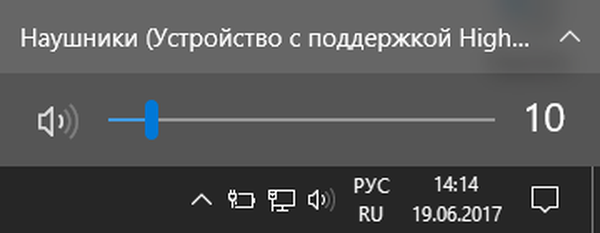
Мультимедійні клавіатури і ноутбуки оснащені спеціальними кнопками для управління гучністю. Якщо занадто тихий звук на ноутбуці, його легко збільшити за допомогою гарячих клавіш або їх комбінацій, наприклад, Fn і кнопки курсору вправо / вліво, що позбавить від зайвих кліків по піктограм різних меню.
Підвищили гучність, але це не допомогло? Заходимо в мікшер гучності, де здійснюється регуляція рівня звучання кожної з програм, що відтворюють аудіо.
1. Для цього в контекстному меню іконки "Динаміки" вибираємо "Відкрити мікшер гучності".
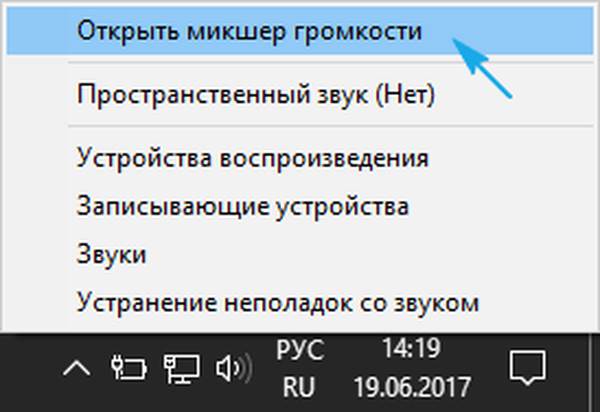
2. Знаходимо проблемне додаток або пристрій налаштовуємо його звучання.

Тихий звук в навушниках
Такі пристрої, як навушники, робляться, щоб швидше зламалися, але не раніше, ніж на них закінчиться гарантійний термін. Якщо звук в навушниках різко став занадто тихим, в першу чергу перевірте їх на іншому пристрої (ноутбуці, смартфоні), можливо, вони вийшли з ладу.
Переконайтеся, що навушники працюють нормально. Знаходимо девайс в диспетчері пристроїв і відкриваємо його "Властивості". У відомостях дивимося їх стан. Якщо все в порядку - як і в першому випадку, оновлюємо драйвери.
Програма для управління звуком
На Windows 10 можна інсталювати додатки, створені для контролю над гучністю системи за допомогою гарячих клавіш. Одним з них є утиліта Sound Booster. Її пріоритетами є можливість зменшення / збільшення гучності за допомогою заданих користувачем комбінацій гарячих клавіш, що актуально навіть для комп'ютерів зі звичайною клавіатурою.
Непоодинокими винуватцями проблем зі звуком можуть бути апаратні неполадки пристрою його відтворення.